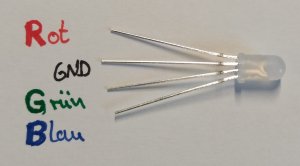
RGB-LED
RGB-LED. Mit einer RGB-LED können die verschiedensten Farben erzeugt werden, die zum Beispiel in Smartphones als Status-LED genutzt werden. Auch in Tastaturen im Gaming-Bereich werden gerne RGB-Far...
Die folgende Seite bietet jeweils eine Einführung in neue Bauteile aus der Kategorie Aktoren, für die unterschiedliche Grundlagen aus dem Kapitel “Bausteine von Algorithmen” benötigt werden. Das Kapitel “Elektrische Grundlagen” ist zum tieferen Verständnis sicherlich hilfreich, aber für diese vorkonfigurierten Bauteile nicht unbedingt notwendig. Mit den hier vorgestellten Bauteilen lässt sich bereits eine Vielzahl an größeren Projekten umsetzen. Vielleicht hast du eine tolle Idee?
Im Folgenden werden Bauteile erklärt, die eine Ausgabe machen, also z. B. sich bewegen, etwas anzeigen, Licht aussenden oder Töne erzeugen. In der Roboterkonfiguration handelt es sich um die orangen Blöcke.
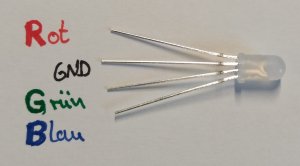
RGB-LED. Mit einer RGB-LED können die verschiedensten Farben erzeugt werden, die zum Beispiel in Smartphones als Status-LED genutzt werden. Auch in Tastaturen im Gaming-Bereich werden gerne RGB-Far...

Servo. Ein Servo ist in der Regel ein kleiner Elektromotor zusammen mit einer elektronischen Steuereinheit, die dazu dient, den Motor auf einen bestimmten Winkel einzustellen. Häufig wird beides zu...

Schrittmotor mit Motortreiber ULN2003. Während ein Servo darauf ausgelegt ist, einen Winkel möglichst präzise anzusteuern, dient ein Schrittmotor dazu, möglichst präzise Drehungen zu realisieren. D...

Das OLED-Display SSD1306 (Büroklammer zum Vergleich). OLED-Displays basieren auf LEDs, die im Gegensatz zu herkömmlichen LEDs aus organischen Materialien hergestellt werden (OLED steht für organ...

LC-Display an einem Parkhaus-Automaten. In vielen Projekten genügt es nicht, Messwerte, Statusanzeigen oder Menüs über den seriellen Monitor am Computer anzeigen zu lassen - man benötigt stattdesse...